
Microsoft, ÖZETİ| oyuncular için Windows 11'in önemli bir güncellemesi olan “Otomatik Süper Çözünürlük” özelliğini test ediyor. Bu özellik, oyun deneyimini geliştirmek için yapay zeka destekli bir çözünürlük yükseltme teknolojisi sunacak.
Windows 11 Süper ÇözünürlükGeleneksel çözünürlük artırma yöntemleri, genellikle görüntü kalitesinde kayıplara neden olabilirken, Otomatik Süper Çözünürlük, yapay zeka ve derin öğrenme algoritmalarını kullanarak bu sorunu ele alıyor. Bu yeni özellik, düşük kaliteli veya düşük çözünürlüklü bir görüntüyü daha yüksek çözünürlüklü bir görüntüye dönüştürme işlemini gerçekleştirirken kaliteden ödün vermeyecek.

Otomatik Süper Çözünürlük, piksel eklemek yerine görüntünün yapısını anlamak için derin öğrenme algoritmalarını kullanarak daha doğru sonuçlar elde edecek. Microsoft, bu özelliği Windows 11‘in 24H2 sürümünün bir parçası olarak test ediyor.

Microsoft yeni versiyonun adını açıkladı: Windows 12 değil!
Microsoft, yaptığı açıklamayla kafalardaki soru işaretini kaldırdı. Yeni versiyonun adı Windows 12 olmayacak. İşte ayrıntılar...
Bununla birlikte, bu özelliğin NVIDIA‘nın video karelerini yükseltmek için yapay zeka kullanan DLSS Süper Çözünürlük özelliğine benzer olduğu söyleniyor.
 Süper Çözünürlük nasıl aktif edilir?
Süper Çözünürlük nasıl aktif edilir?Yeni Süper Çözünürlük özelliğini test etmek isteyenler, en son Windows 11 Dev veya Canary yapısını yükleyebilir ve gizli geliştirici özelliklerini etkinleştirmenizi sağlayan ViveTool programını indirebilir.
Süper çözünürlük özelliğini etkinleştirmek için, yükseltilmiş bir komut istemi açın ve aşağıdaki komutu çalıştırın. vivetool /enable /id:39695921 /variant:3 komutu girdikten sonra, özelliği etkinleştirmek için Windows 11‘i yeniden başlatın.
Bir kez etkinleştirildiğinde, yeni özelliği yapılandırmak için Sistem > Ekran > Grafikler altında yeni bir genel Otomatik Süper Çözünürlük ayarı görünür. Ayarlarınızı artık Grafikler penceresinden değiştirebilirsiniz.
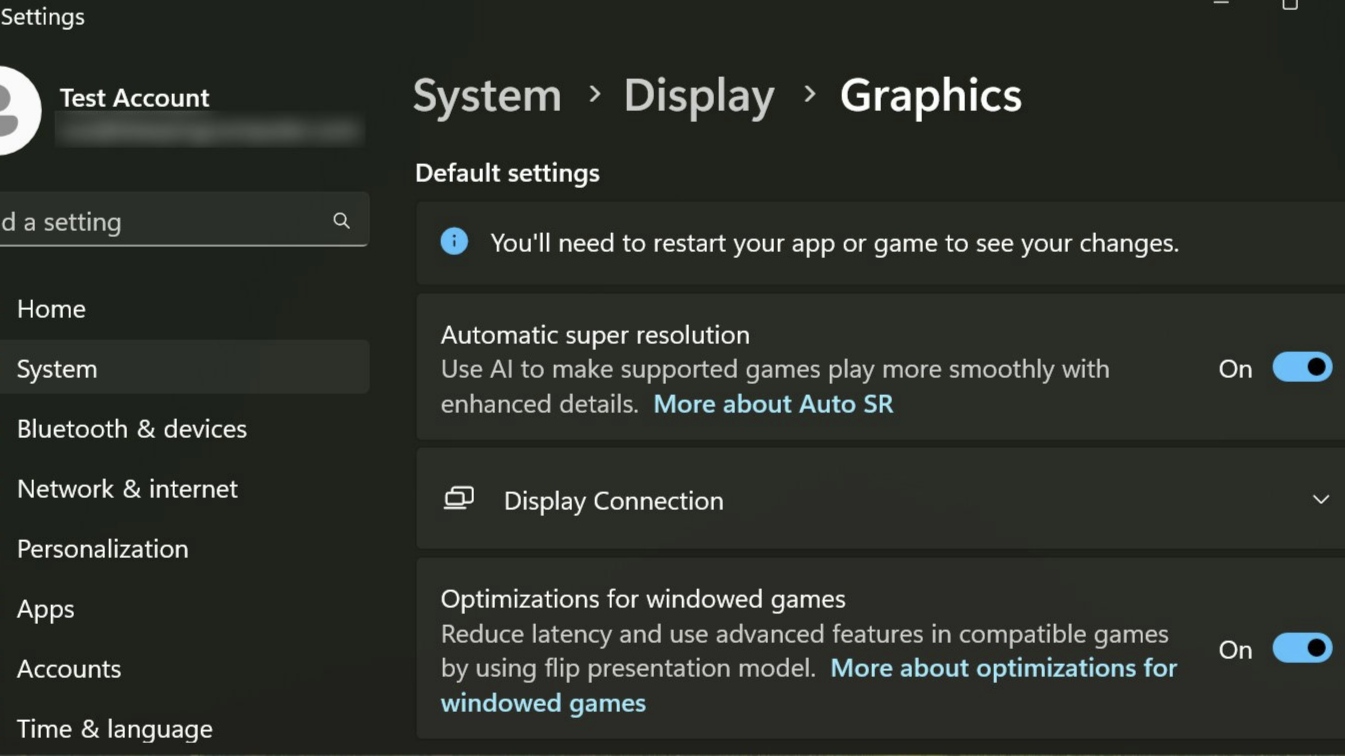
Bu özelliğin şu anda geliştirilmekte olduğu ve özelliğin etkinleştirilmesinin cihazınızda kararsızlığa neden olabileceği unutulmamalıdır. Bu nedenle ana bilgisayarınızda değil, yalnızca bir test cihazında kullanmanız önerilir.
Siz bu konu hakkında ne düşünüyorsunuz? Aşağıdaki yorumlar kısmına yazabilirsiniz
çözünürlükmicrosoftoyunWindows 11Editor : Şerif SENCER





































